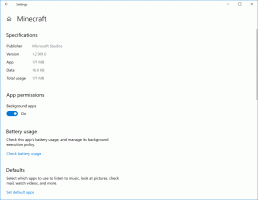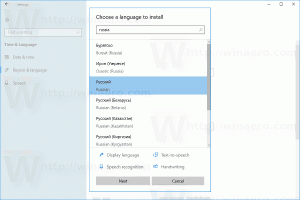قم بإزالة Open Linux shell هنا قائمة السياق في Windows 10
بدءًا من Windows 10 Build 17672 ، يشتمل نظام التشغيل على أمر قائمة سياق أصلي "افتح Linux Shell هنا" ، والذي يظهر في قائمة السياق الموسعة للمجلدات (عندما تضغط على مفتاح Shift). إذا لم تكن سعيدًا برؤيتها هناك ، فمن السهل التخلص من هذا الأمر الجديد.
الإعلانات
في إصدارات Windows 10 الأخيرة ، نظام Windows الفرعي لنظام التشغيل Linux يأتي مع الكثير من الميزات الرائعة. لا يمكنك فقط تثبيت وتشغيل توزيعات Linux متعددة ، ولكن أيضًا من أجل راحتك ، فهي متوفرة في متجر Microsoft مباشرةً. حتى كتابة هذه السطور ، يمكنك تثبيت openSUSE Leap و SUSE Linux Enterprise و Debain و Kali Linux و Ubuntu.

بدءًا من الإصدار 17046 من Windows 10 ، حصل Windows Subsytem لنظام التشغيل Linux (WSL) على دعم لـ مهام الخلفية طويلة المدى، على غرار الطريقة التي يحتوي بها نظام Windows الفرعي على الخدمات. هذا تغيير مثير للإعجاب حقًا لمستخدمي WSL الذين يعملون مع خوادم مثل اباتشي أو تطبيقات مثل شاشة أو تمكس. الآن يمكنهم العمل في الخلفية مثل شياطين لينكس العادية.
بدءًا من Windows 10 Build 17672 ، يأتي نظام التشغيل مع أمر قائمة سياق جديد ، "افتح Linux shell هنا". متي
تم تمكين WSL و تم تثبيت توزيعة Linux في WSL ، يظهر عند الضغط مع الاستمرار على مفتاح Shift بلوحة المفاتيح ، ثم النقر بزر الماوس الأيمن فوق أحد المجلدات.
إذا كنت تريد إزالته ، فاتبع الخطوات أدناه.
لإزالة قائمة السياق "Open Linux shell here" في نظام التشغيل Windows 10، قم بما يلي.
- تحميل برنامج ExecTI المجاني وابدأ regedit.exe استخدامه. سيؤدي هذا إلى فتح ملف تطبيق محرر التسجيل بأعلى مستوى امتياز.

- انتقل إلى الموقع التالي في Regedit.
HKEY_CLASSES_ROOT \ دليل \ شل \ WSL
نصيحة: تعرف على كيفية الانتقال إلى مفتاح التسجيل بنقرة واحدة.
- هنا ، قم بإنشاء قيمة سلسلة فارغة "الوصول البرمجي فقط".
- الآن ، قم بإنشاء نفس القيمة تحت المفتاح
HKEY_CLASSES_ROOT \ دليل \ الخلفية \ شل \ WSL

انتهيت. يتم الآن إزالة الأمر من قائمة السياق.

الوصول البرمجي فقط هي قيمة خاصة تخفي أمر قائمة السياق. يمكن للتطبيقات المثبتة الوصول إليه إذا لزم الأمر. بإضافة هذه القيمة إلى WSL المفتاح الفرعي في السجل ، فأنت تخفي إدخال قائمة السياق في نظام التشغيل Windows 10.
هذا كل شيء.